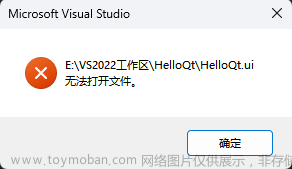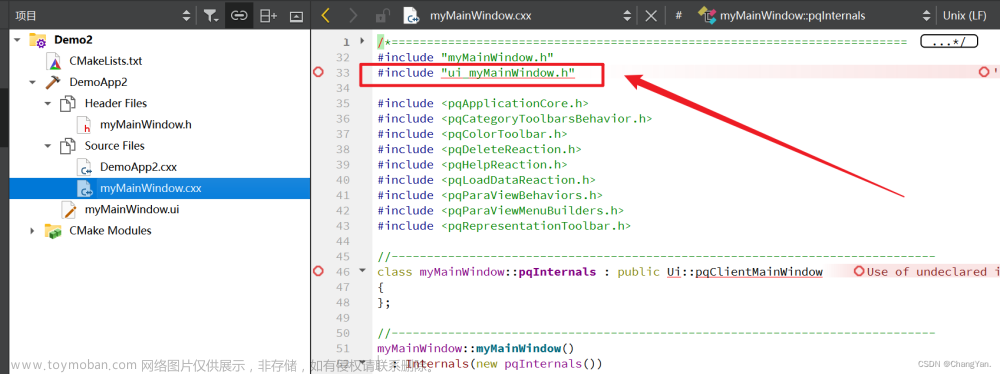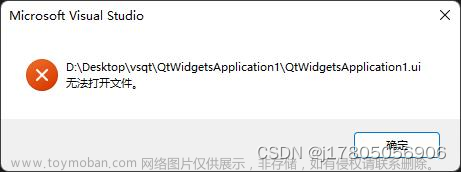前言
本篇文章我们来讲解QT中的文件操作,文件操作对于QT来说是非常重要的一个点,那么下面的话将给大家详细的讲解QT中的文件操作。
一、文件操作方法
在QT中,文件操作是通过Qt的文件和目录处理类来完成的。以下是一些常用的文件操作功能:
1.打开和关闭文件:
使用QFile类可以在QT中打开和关闭文件。示例代码如下:
#include <QFile>
// 打开文件
QFile file("path/to/file.txt");
if (file.open(QIODevice::ReadOnly)) {
// 文件已成功打开,可以进行读取操作
// ...
// 关闭文件
file.close();
}
使用QTextStream类可以读取和写入文本文件。示例代码如下:
#include <QFile>
#include <QTextStream>
// 打开文件
QFile file("path/to/file.txt");
if (file.open(QIODevice::ReadOnly | QIODevice::Text)) {
QTextStream in(&file);
// 逐行读取文件内容
while (!in.atEnd()) {
QString line = in.readLine();
// 处理读取到的每一行数据
// ...
}
// 关闭文件
file.close();
}
2.写入文件:
使用QFile类和QTextStream类可以将文本写入文件。示例代码如下:
#include <QFile>
#include <QTextStream>
// 打开文件
QFile file("path/to/file.txt");
if (file.open(QIODevice::WriteOnly | QIODevice::Text)) {
QTextStream out(&file);
// 写入数据到文件
out << "Hello, World!" << endl;
// 关闭文件
file.close();
}
3.文件复制和移动:
使用QFile类的copy()函数可以复制文件,而rename()函数可以移动或重命名文件。示例代码如下:
#include <QFile>
// 复制文件
QString sourceFilePath = "path/to/source.txt";
QString destinationFilePath = "path/to/destination.txt";
QFile::copy(sourceFilePath, destinationFilePath);
// 移动或重命名文件
QString filePath = "path/to/file.txt";
QString newFilePath = "path/to/newfile.txt";
QFile::rename(filePath, newFilePath);
4.删除文件:
使用QFile类的remove()函数可以删除文件。示例代码如下:
#include <QFile>
// 删除文件
QString filePath = "path/to/file.txt";
QFile::remove(filePath);
这些是QT中常用的文件操作功能,可以根据具体的需求使用适当的类和函数来进行文件的打开、读写、复制、移动和删除等操作。在进行文件操作时,记得在适当的时候关闭文件,以释放系统资源。
二、QFileInfo类
QFileInfo类是Qt中用于获取和操作文件信息的类。它提供了许多方便的方法,使您可以轻松地获取有关文件的各种属性和元数据。
您可以使用QFileInfo类来获取文件的名称、路径、大小、修改日期、访问权限等信息。它还可以判断文件是否存在、是否为目录,以及判断文件的类型和后缀名等。
以下是一些常用的QFileInfo类的函数和用法:
1.构造函数:
QFileInfo类有多个构造函数可以使用。最常用的是通过传入文件路径来创建QFileInfo对象。
QFileInfo fileInfo("path/to/file.txt");
2.文件信息查询:
使用fileName()函数可以获取文件名。
QString fileName = fileInfo.fileName();
使用filePath()函数可以获取文件的完整路径。
QString filePath = fileInfo.filePath();
使用size()函数可以获取文件的大小(以字节为单位)。
qint64 fileSize = fileInfo.size();
使用lastModified()函数可以获取文件的最后修改日期和时间。
QDateTime lastModified = fileInfo.lastModified();
3.文件状态查询:
使用exists()函数可以检查文件是否存在。
bool fileExists = fileInfo.exists();
使用isFile()函数可以检查文件是否为普通文件。
bool isRegularFile = fileInfo.isFile();
使用isDir()函数可以检查文件是否为目录。
bool isDirectory = fileInfo.isDir();
4.文件访问权限查询:
使用isReadable()函数可以检查文件是否可读。
bool isReadable = fileInfo.isReadable();
使用isWritable()函数可以检查文件是否可写。
bool isWritable = fileInfo.isWritable();
5.文件类型查询:
使用suffix()函数可以获取文件的后缀名。
QString suffix = fileInfo.suffix();
使用completeSuffix()函数可以获取文件的完整后缀名,包括所有扩展名。
QString completeSuffix = fileInfo.completeSuffix();
四、QTemporaryFile类
QTemporaryFile是Qt中用于创建临时文件的类。临时文件是在应用程序运行时用于暂时存储数据的文件,通常在不再需要时会自动删除。
QTemporaryFile类继承自QFile类,因此它具有QFile类的所有功能,同时还提供了一些额外的方法来处理临时文件的创建、自动删除等特性。
下面是QTemporaryFile类的一些常用方法和用法:
1.构造函数:
QTemporaryFile类有多个构造函数,可以使用不同的参数形式来创建临时文件。最常用的是默认构造函数。
QTemporaryFile tempFile;
2.文件操作:
使用open()函数可以打开临时文件以进行读取和写入操作。
if (tempFile.open()) {
// 文件操作代码
}
使用write()函数可以将数据写入临时文件。
QByteArray data = "Hello, world!";
tempFile.write(data);
使用readAll()函数可以一次性读取整个临时文件的内容。
QByteArray fileData = tempFile.readAll();
3.文件状态和属性:
使用fileName()函数可以获取临时文件的路径。
QString filePath = tempFile.fileName();
使用size()函数可以获取临时文件的大小(以字节为单位)。
qint64 fileSize = tempFile.size();
4.自动删除:
使用autoRemove()函数可以设置临时文件在销毁时是否自动删除。
tempFile.setAutoRemove(true); // 默认值为true,表示自动删除文件
当临时文件对象(QTemporaryFile)超出作用域或析构时,如果设置了自动删除,文件将被自动删除。您也可以手动调用remove()函数来手动删除临时文件。
tempFile.remove(); // 手动删除文件
以上只是QTemporaryFile类的一些常用方法和用法。您可以查看Qt官方文档以获取更多关于QTemporaryFile类和其它可用函数的详细信息和示例。文章来源:https://www.toymoban.com/news/detail-754036.html
总结
本篇文章就讲解到这里。文章来源地址https://www.toymoban.com/news/detail-754036.html
到了这里,关于QT基础教程(QT中的文件操作)的文章就介绍完了。如果您还想了解更多内容,请在右上角搜索TOY模板网以前的文章或继续浏览下面的相关文章,希望大家以后多多支持TOY模板网!